Приемка на основании УПД
На основании УПД (универсальный передаточный документ) от поставщика можно сделать приемку товара, без ручного сканирования и ввода товара в документ приемки.
Акцептованные (подписанные) УПД от поставщиков хранятся в реестре: Документы 🠖 Универсальные передаточные документы. Приемку можно сделать на основании подписанного УПД.
Ввод на основании
Находясь в реестре УПД откройте документ, на основании которого необходимо сделать приемку. В правом верхнем углу нажмите кнопку Операции, затем Создать приемку всех позиций. В шапке документа выберите Магазин, в который необходимо оприходовать товар. Это поле является обязательным. Поля Оператор и Комментарий являются справочными.
Табличная часть документа автоматически заполняется из накладной от поставщика: наименование товара, единицы измерения, цена закупки.
Сопоставление товара
После выбора магазина запускается сопоставление товара из накладной поставщика с номенклатурным справочником выбранного магазина.
Автоматический поиск соответствия ведется сначала по Штрих-коду (совпадение считается Точным, если в Магазине-Получателе только 1 товар с таким штрих-кодом), далее по параметру Код + Наименование товара (совпадение считается Точным, если совпадают и Код, и Наименование товара).
Найденные совпадения программа подставит в правую часть документа (на какие позиции будут оприходованы товары из накладной).
Если совпадений не найдено, вероятнее всего, данного товара ранее не было в магазине или товар не содержит штрих-код или несколько позиций содержат одинаковый штрих-код. При необходимости можно выбрать соответствующий товар вручную, дважды кликнув на пустую ячейку в столбце Товар в принимающем магазине.
Создание нового товара
Если вы получили новый товар, которого ранее не было в продаже, его необходимо создать в справочнике магазина. Кликните дважды по пустой ячейке в колонке Товар в принимающем магазине и нажмите “+”. Создастся товарная карточка, в которую автоматически загрузится из УПД наименование товара, штрих-код, цена закупки, ед. измерения.
Для нового товара в карточке обязательно укажите соответствующий ему тип товара: Товар, Услуга, Табак (сигареты, папиросы), Альтернативный табак (сигары, кретек, кальяный), Обувь и пр. От этого параметра будет зависеть - запросит ли терминал при продаже отсканировать марку и отправит ли информацию о выбытии маркированного товара.
По желанию в карточке можно указать товарную группу, к которой относится позиция, описание, артикул. Данные поля не являются обязательными и могут быть изменены позже.
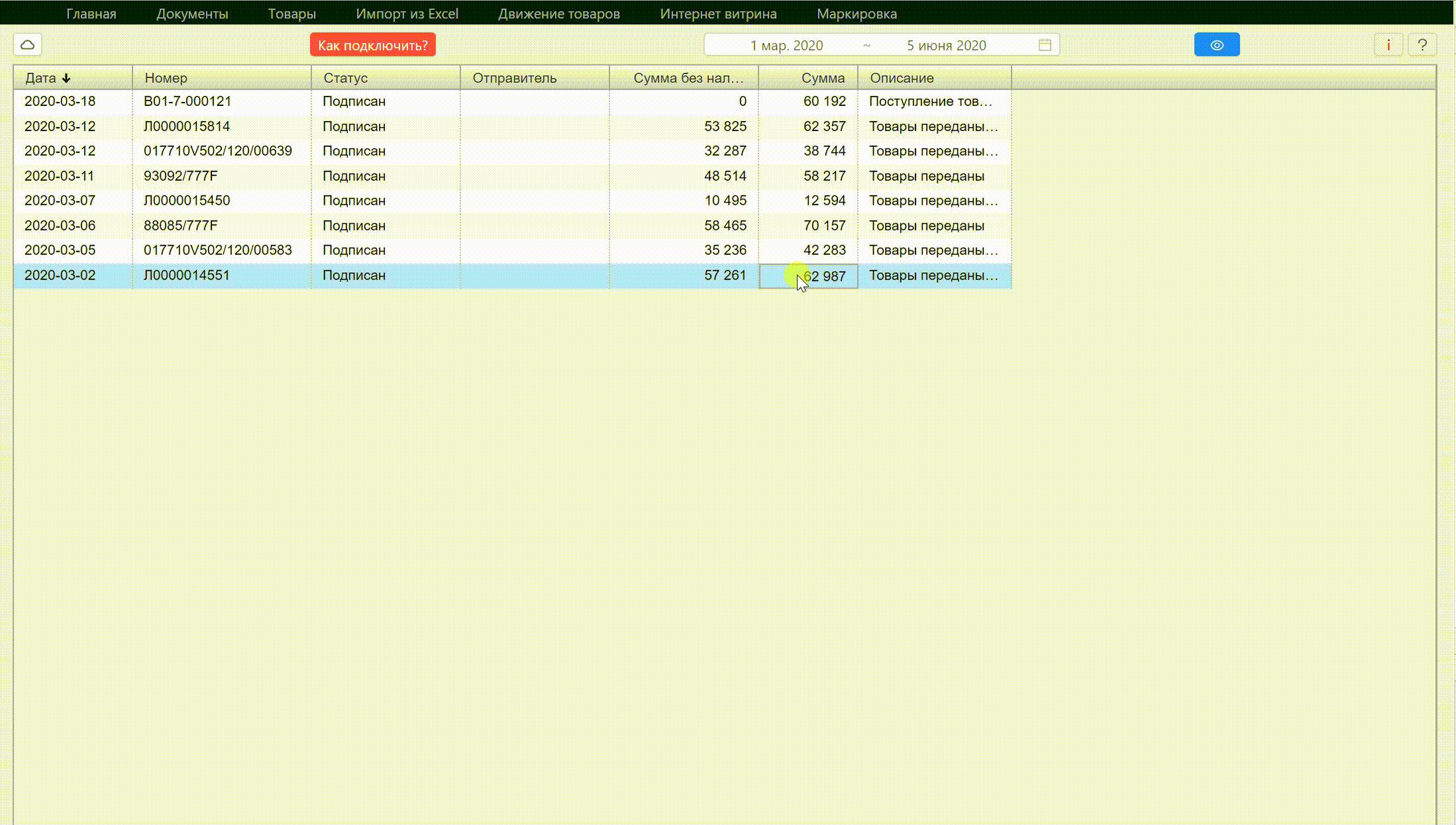
Приемка сигарет в пачках
Зачастую в УПД от поставщика сигареты указаны в блоках, но продается такой товар в пачках. Мы рекомендуем вести учет сигарет именно в пачках.
Чтобы оприходовать сигареты не блоками, а пачками, в документе приемки укажите правильное соответствие товара. Например, для позиции Сигареты MARLBORO TOUCH (БЛОК) укажите в колонке Товар в принимающем магазине, что приемку нужно сделать на позицию Сигареты MARLBORO TOUCH (пачка). Затем в поле Количество проставьте значение в пачках (было 3 блока, стало 30 пачек). Закупочная цена за единицу пачки рассчитается автоматически исходя из закупочной цены блока.
Для того чтобы получить из УПД штрих-коды отдельных пачек:
- В документе Поступление товаров (УПД) разверните поле УПД, нажав на стрелочку:

- Выделите позицию, нажмите на Операции и выберите Получить штрих-коды в агрегатах:
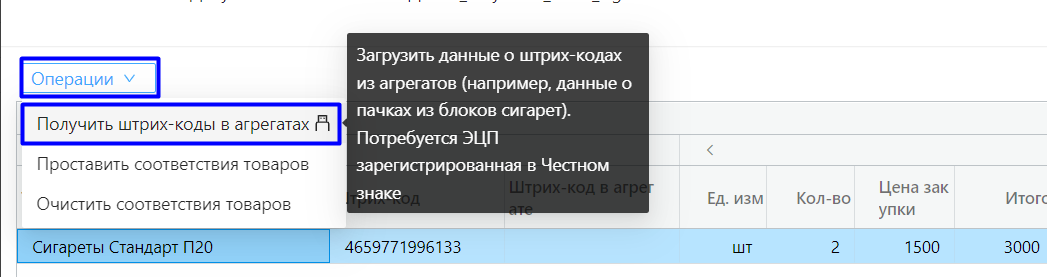
После выбора ЭЦП нажмите Проставить соответствия товаров, поле Штрих код в агрегате будет заполнено, а в разделе Поступление в магазин поле Штрих-код заполнится данными для пачек.
Приемка по ОСУ
При поставке молочной продукции и упакованной воды по ОСУ в УПД могут быть указаны не марки, а GTIN товара (указывается в поле штрих-код) и количество марок. В этом случае достаточно отсканировать штрих-код товара и сверить общее количество позиций с данными в накладной.

Сканируйте коды маркировки на упаковке только если хотите убедиться в целостности кодов.
Отражение в учете
Когда для каждой товарной позиции из УПД будет проставлено соответствие — проверьте актуальность розничной цены товара.
- Для товара, который ранее был в наличии в документ подгружается последняя розничная цена из карточки товара.
- Для нового товара розничную цену нужно указать вручную в документе. После чего она отразится в карточке нового товара.
Проверьте что соответствие товара указано верно, цены назначены, пустых полей в документе нет. Убедившись, что документ заполнен корректно и в полном объеме, активируйте бегунок Проведен в шапке документа и нажмите кнопку Провести. Документ отразится в учете с новым количеством и ценами, а в списке товара появятся новые созданные позиции.
Поле Ставка НДС заполняется в соответствии со значением поля ставка НДС в карточке товара. Для отражения в Приемке ставки и значений НДС как в УПД, измените Ставку НДС в табличной части. Цена без НДС, Сумма НДС и Сумма без НДС – пересчитаются автоматически.
Обратите внимание! Проведенный в учете документ изменить нельзя.
После отражения документа в учете изменения сохраняются в облако ЭВОТОР автоматически, но обновление в терминале происходит с небольшой задержкой, как правило, не более получаса. Имейте это ввиду, если вносите изменения в рабочее время кассира. Если необходимо - можно сделать принудительную загрузку, нажав на терминале: Еще 🠖 Обмен 🠖 Загрузить в терминал.
